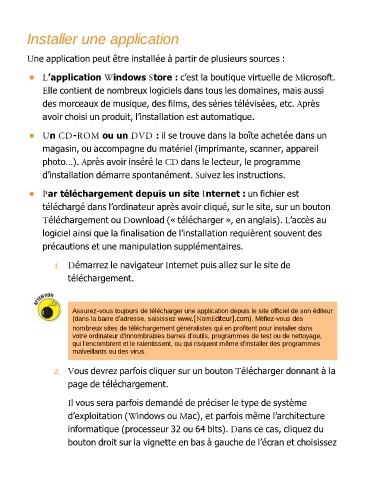Page 213 - Windows 10 Pas à Pas Pour les Nuls
P. 213
Installer une application
Une application peut être installée à partir de plusieurs sources :
• L’application Windows Store : c’est la boutique virtuelle de Microsoft.
Elle contient de nombreux logiciels dans tous les domaines, mais aussi
des morceaux de musique, des films, des séries télévisées, etc. Après
avoir choisi un produit, l’installation est automatique.
• Un CD-ROM ou un DVD : il se trouve dans la boîte achetée dans un
magasin, ou accompagne du matériel (imprimante, scanner, appareil
photo…). Après avoir inséré le CD dans le lecteur, le programme
d’installation démarre spontanément. Suivez les instructions.
• Par téléchargement depuis un site Internet : un fichier est
téléchargé dans l’ordinateur après avoir cliqué, sur le site, sur un bouton
Téléchargement ou Download (« télécharger », en anglais). L’accès au
logiciel ainsi que la finalisation de l’installation requièrent souvent des
précautions et une manipulation supplémentaires.
1. Démarrez le navigateur Internet puis allez sur le site de
téléchargement.
Assurez-vous toujours de télécharger une application depuis le site officiel de son éditeur
(dans la barre d’adresse, saisissez www.[NomEditeur].com). Méfiez-vous des
nombreux sites de téléchargement généralistes qui en profitent pour installer dans
votre ordinateur d’innombrables barres d’outils, programmes de test ou de nettoyage,
qui l’encombrent et le ralentissent, ou qui risquent même d’installer des programmes
malveillants ou des virus.
2. Vous devrez parfois cliquer sur un bouton Télécharger donnant à la
page de téléchargement.
Il vous sera parfois demandé de préciser le type de système
d’exploitation (Windows ou Mac), et parfois même l’architecture
informatique (processeur 32 ou 64 bits). Dans ce cas, cliquez du
bouton droit sur la vignette en bas à gauche de l’écran et choisissez